
Поєднання й розділення фігур у Numbers на Mac
Ви можете створити нову фігуру, об’єднавши дві фігури в одну. Наприклад, якщо потрібно створити фігуру у формі серця, можна використати три фігури – ромб і два кола – і об’єднати їх в одну. Крім того, можна вилучати фігури з інших фігур та видаляти області перетину двох фігур.

Можна розділити складену фігуру — таку, що має окремі частини, — на компоненти для створення нових фігур. Прикладами складених фігур є кросівок (верх і підошва), лотос (пелюстки), вантажівка (колеса, кабіна тощо). У бібліотеці фігур складені фігури не позначені, проте більшість із них мають складні форми.
Після відділення частин фігури ви можете редагувати кожну частину як будь-яку іншу фігуру. Відтак їх можна використовувати як окремі фігури, створювати із них нові фігури або видаляти непотрібні вам частини.
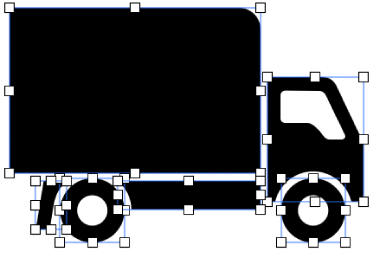
Поєднання кількох фігур у нову фігуру
Утримуючи клавішу Shift, дві або більше фігур, які торкаються або накладаються.
На бічній панелі «Формат»
 клацніть вкладку «Упорядити» вгорі бічної панелі.
клацніть вкладку «Упорядити» вгорі бічної панелі.Клацніть кнопку впорядкування в нижній частині бічної панелі.
Об’єднати. Поєднати виділені фігури в одну.
Перетнути. Створити фігуру з області перетину фігур.
Відняти. Вилучити фігуру, накладену на іншу. За потреби перенесіть фігуру, яку потрібно вилучити, на найвищий шар стосу. Див. Нашарування, групування та замикання об’єктів у Numbers на Mac.
Вилучити. Буде створено фігуру без області накладання між фігурами.
Відділення частин складеної фігури
Клацніть складену фігуру, щоб виділити її.
Виберіть «Формат» > «Фігури й лінії» > «Відділити» (у меню «Формат» угорі екрана).
На частинах фігури, які можна редагувати, з’являються білі маніпулятори вибору.
Команда «Відділити» в меню неактивна, оскільки вибрана фігура не є складеною.
Також можна помістити об’єкт у фігуру.